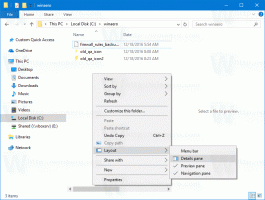Ограничите приступ функцији паузирања ажурирања у оперативном систему Виндовс 10
Почевши од верзије 14997 оперативног система Виндовс 10, Виндовс 10 вам омогућава да паузирате ажурирања. Посебна опција је додата на страницу Виндовс Упдате апликације Подешавања. Када се омогући, ажурирања ће бити паузирана на 35 дана. Ако сте администратор система или имате неки други разлог да ограничите приступ овој функцији, можете користити нову опцију почевши од Виндовс 10 верзије 1809.
Почевши од Виндовс 10 'Ажурирање из октобра 2018“, Мицрософт је додао нову опцију групних смерница да омогући или онемогући функцију Паузирај ажурирања у апликацији Подешавања. Опција Паузирај ажурирања се може наћи у Подешавањима под Ажурирање и безбедност\Виндовс Упдате. Да бисте му приступили, кликните на везу Напредна подешавања. Видећете одговарајућу опцију на следећој страници.
Када је опција омогућена, ажурирања ће бити паузирана на 35 дана. Ако сте Виндовс инсајдер и ваш рачунар је конфигурисан да прима верзије оперативног система пре издања, ажурирања ће бити паузирана само 7 дана. Такође, нека важна ажурирања као што су дефиниције за Виндовс Дефендер ће наставити да се преузимају и инсталирају без обзира на стање опције Паузирај ажурирања.
Да бисте ограничили приступ функцији Паузирај ажурирања у оперативном систему Виндовс 10, урадите следеће.
- Отвори Апликација Регистри Едитор.
- Идите на следећи кључ регистратора.
ХКЕИ_ЛОЦАЛ_МАЦХИНЕ\СОФТВАРЕ\Полициес\Мицрософт\Виндовс\ВиндовсУпдате
Погледајте како да одете до кључа регистратора једним кликом. Креирајте овај кључ регистратора ручно ако га немате.
- На десној страни креирајте нову 32-битну ДВОРД вредност СетДисаблеПаусеУКСАццесс. Напомена: Чак и ако јесте који покреће 64-битни Виндовс и даље морате да креирате 32-битну ДВОРД вредност.
- Да бисте онемогућили функцију Паузирај ажурирања, подесите њене податке о вредности на 1.
- Да би промене које је извршио подешавање регистра ступиле на снагу, потребно је да то учините поново покрените Виндовс 10.
Да бисте уштедели своје време, можете преузети следеће датотеке регистра спремне за употребу.
Преузмите датотеке регистра
Укључено је подешавање поништавања.
Коришћење уређивача локалних групних политика
Ако користите Виндовс 10 Про, Ентерприсе или Едуцатион издање, можете користити апликацију Лоцал Гроуп Полици Едитор да конфигуришете горе поменуте опције помоћу ГУИ.
- Притисните Победити + Р тастере заједно на тастатури и откуцајте:
гпедит.мсц
Притисните ентер.
- Отвориће се уређивач групних смерница. Иди на Конфигурација рачунара\Административни шаблони\Виндовс компоненте\Виндовс Упдате. Омогућите опцију политике Уклоните приступ функцији „Паузирај ажурирања“., како је приказано испод.
То је то.
Повезани чланци:
Паузирајте ажурирања за Виндовс у Виндовс 10 Цреаторс Упдате